Isi kandungan
- Bahagian 1. Bagaimana untuk Memulihkan Fail Yang Hilang Setelah Dipotong di Windows 10/8/7
- Bahagian 2. Apa Yang Perlu Dilakukan Sekiranya Anda Menggunakan Mac
Segala-galanya Mengenai Salin, Potong, Padam dan Tampal
Anda akan sering menggunakan tindakan Salin, Potong, Padam dan Tampal ketika anda bekerja dengan fail harian anda. Adalah penting untuk memahami perbezaan di antara semua ini dan bagaimana kesmuanya berfungsi.
- Salin (Ctrl + C): membuat pendua dari fail asal, yang dapat memindahkan atau mengedit tanpa mengubah yang asli.
- Potong (Ctrl + X): Jika barang ada di dalam fail, Potong akan menghapus kandungan dari skrin, tetapi menyimpannya dalam memori.
- Padam (Ctrl + D): Sekiranya barang berada di dalam fail, operasi ini akan menghapusnya dari skrin tanpa menyimpannya dalam memori. Sekiranya barang itu adalah fail atau folder itu sendiri, operasi ini akan menghapusnya dari skrin dan memindahkannya ke Tong Kitar Semula.
- Tampal (Ctrl + V): Ini digunakan untuk membuat barang yang dipotong atau disalin muncul lagi di lokasi tertentu.
Potong berbanding Padam
Perbezaan antara Potong dan Padam adalah Potong membuangkan teks atau kandungan lain dari dokumen dan menyimpannya ke papan keratan. Padam membuang teks atau kandungan lain kesemuanya dari dokumen.
Nota: semuanya terhapus dari papan keratan semasa anda mematikan komputer.
Apa Yang Perlu Dilakukan Apabila Anda Hilang Fail Selepas Potong dan Tampal
Kehilangan data adalah situasi biasa yang akan dihadapi setiap hari bagi semua orang. Anda mungkin kehilangan fail kerana sebab berikut:
- Operasi potong-tampal yang belum selesai. Anda mungkin kehilangan fail kerana operasi potong-tampal yang belum selesai, misalnya, anda memotong fail, tetapi anda lupa untuk menampalnya.
- Penghapusan atau format. Contohnya, anda menampal fail ke pemacu atau peranti lain, tetapi anda memadamkan fail dari pemacu atau peranti, atau anda memformat pemacu atau peranti tanpa sandaran.
- Peranti anda hilang. Apabila anda memotong fail dari komputer dan menampal ke peranti penyimpanan anda seperti pemacu USB, tetapi peranti penyimpanan anda hilang.
Biasanya, ini tidak mudah bagi pengguna biasa untuk memulihkan fail yang hilang dalam Potong dan Tampal. Apabila anda menghadapi masalah seperti itu, bagaimana mengatasinya? Pertama, anda tidak patut meletakkan sesuatu yang baru untuk menulis semula data asal, atau data tersebut akan hilang selamanya. Kedua, untuk memulihkan data anda, anda memerlukan perisian profesional seperti EaseUS Data Recovery Wizard Professional. Anda boleh memulihkan fail yang hilang dalam potong dan tampal dengan menggunakannya. Ketiga, jangan matikan PC anda, semuanya akan hilang selamanya sekira anda mematikan komputer.
Bahagian 1. Cara Memulihkan Fail Yang Hilang Setelah Dipotong di Windows 10/8/7
EaseUS Data Recovery Wizard Professional, perisian pemulihan data terbaik, berlaku untuk sebarang situasi kehilangan data seperti nyahpadam excel, nyahpadam dokumen Word, memulihkan fail berformatd an banyak lagi. Ia adalah sangat berguna untuk mendapatkan kembali data anda. Anda tidak akan terganggu dengan masalah kehilangan data. Sekiranya anda ingin mengetahui cara memulihkan fail yang hilang dalam potong dan tampal pada Mac, ikuti Bahagian 2.
1. Muat turun dan pasang perisian EaseUS Data Recovery Wizard di komputer anda.

2. Guna alat pemulihan data untuk mencari dan memulihkan data yang hilang.
Pilih lokasi penyimpanan atau folder tertentu yang mana data terhilang itu berada dan klik butang Scan

3. Setelah selesai imbasan, cari fail dan folder yang boleh dipulihkan dalam senarai keputusan imbasan.
Pilih fail berikut dan klik butang Recover. Untuk pilihan lokasi untuk simpan data yang dipulihkan, anda mesti jangan menggunakan pemacu yang asal.

Bahagian 2. Apa Yang Perlu Dilakukan Sekiranya Anda Menggunakan Mac
Sekiranya anda kehilangan fail dalam potong dan tampal pada peranti Mac, jangan tulis data baru ke pemacu di mana anda kehilangan fail sebelum berjaya mendapatkan kembali fail anda. Sekiranya anda mempunyai sandaran, anda boleh memulihkan fail dari sandaran Time Machine dengan mudah. Sekiranya anda tidak mempunyai sandaran, rujuk kepada EaseUS Data Recovery Wizard untuk Mac. Anda dapat memulihkan fail yang dihapus atau hilang dengan mudah di MacBook, iMac, pemacu keras, USB, kamera, kad memori, kad SD, dan peranti penyimpanan anda yang lain. Teruskan membaca untuk mendapatkan lebih banyak maklumat:
Sekiranya anda lebih suka panduan langkah ke langkah, anda boleh mengikuti langkah-langkah di bawah:
Langkah 1: Lagkah 1. Pilih lokasi cakera (ia boleh terdiri dari HDD/SSD dalaman atau peranti simpanan mudah alih/luaran) dimana fail dan data yang hilang anda itu. Kilk butang "Scan".
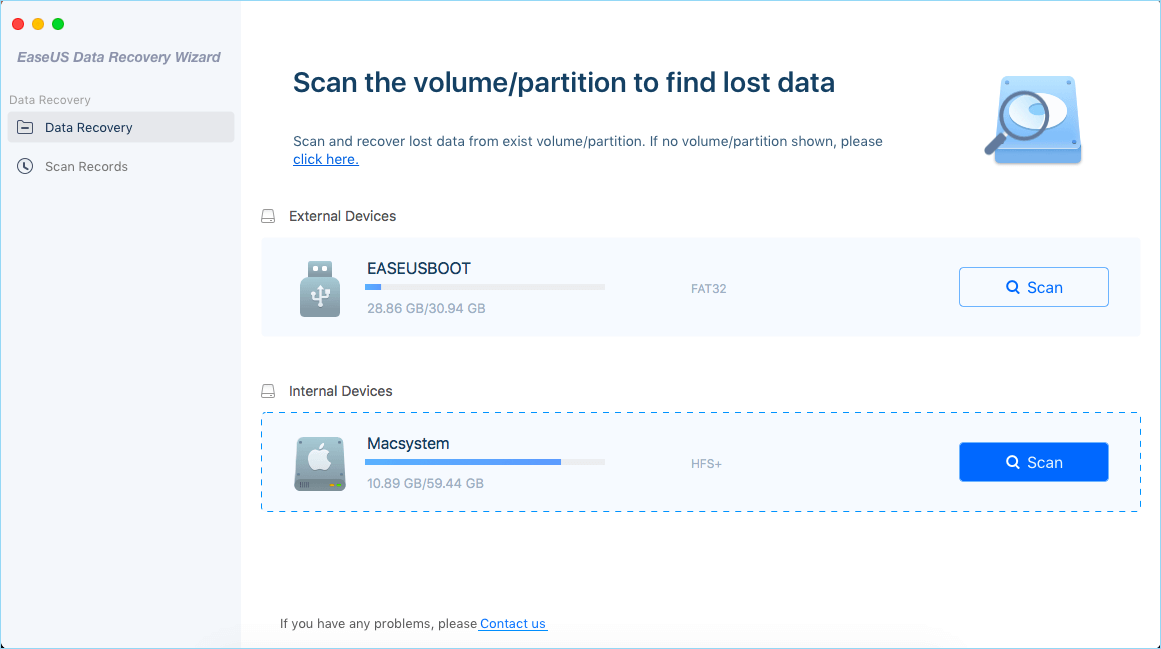
Langkah 2: EaseUS Data Recovery Wizard untuk Mac akan segera mengimbas segala cakera yang anda pilih dan memaparkan hasil pengimbasan di sebelah panel kiri.
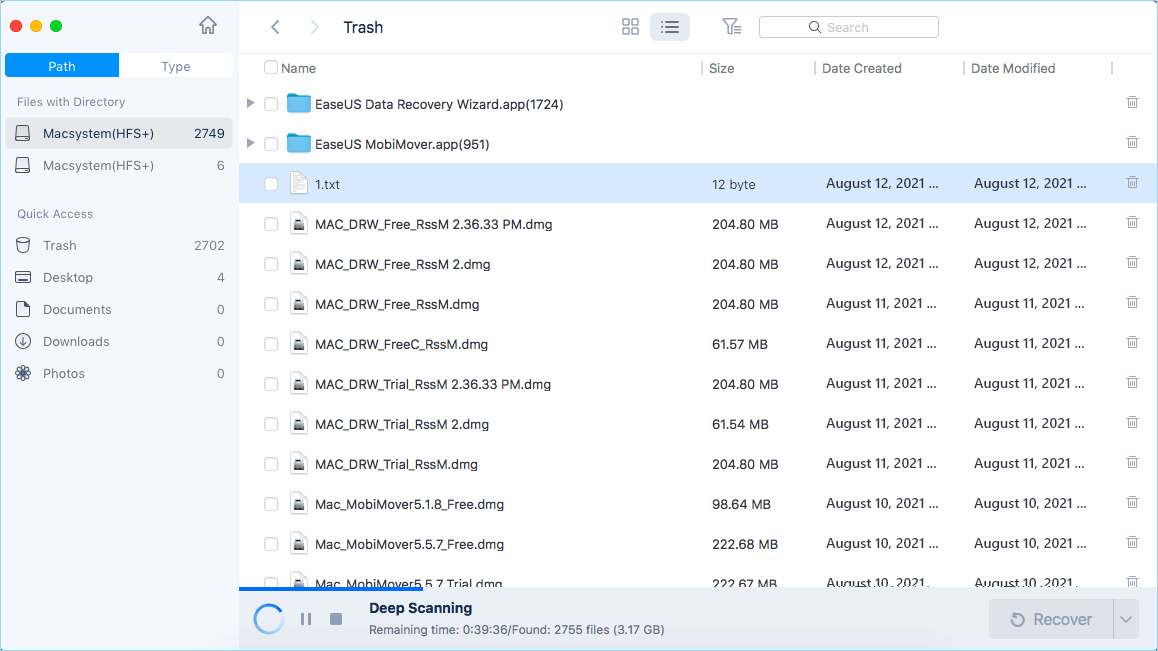
Langkah 3: Dalam hasil imbasan, pilih fail atau fail-fail dan klik butang "Recover Now" untuk mengembalikannya.
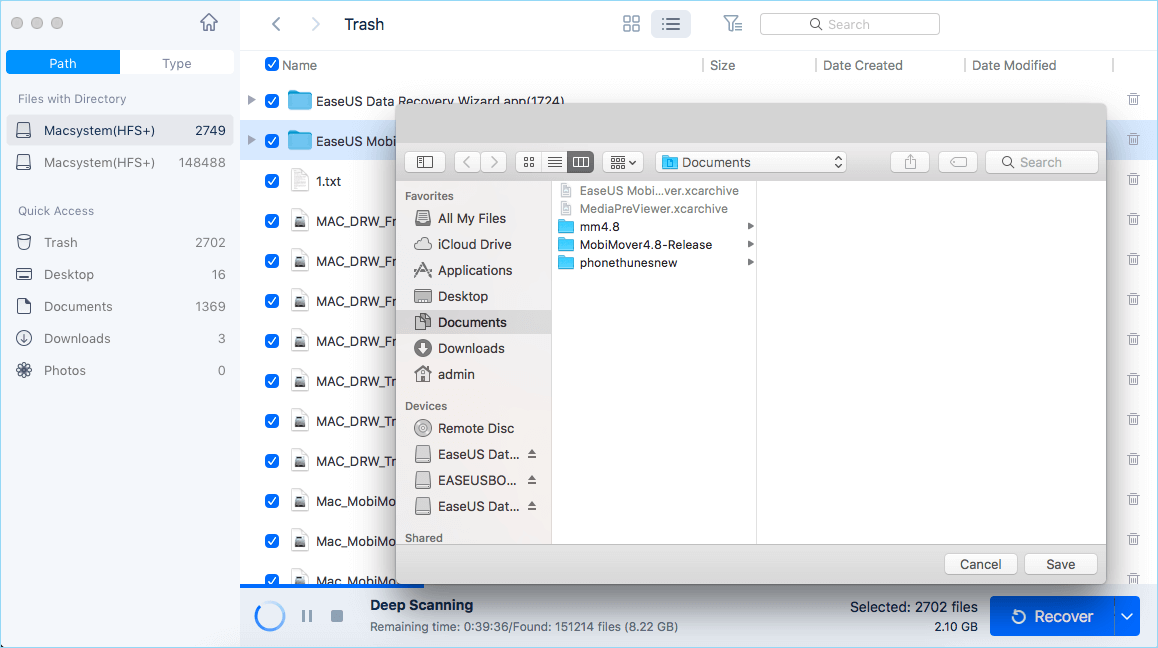
Petua Bonus: Penyelesaian Perlindungan Data Berguna
Ini adalah pilihan yang baik untuk mengelakkan masalah sebelum ia berlaku. Berikut adalah tiga petua berguna untuk melindungi data anda:
1.Sandarkan fail dengan kerap. Penyelesaian ideal yang disyorkan untuk perlindungan dan keselamatan data adalah dengan kerap mengambil sandaran data anda. Sekiranya anda, tidak bernasib, kehilangan fail anda, sekurang-kurangnya sandaran data akan membuat anda berada dalam keadaan yang lebih baik. Anda seharusnya membuat sandaran data anda pada beberapa peranti penyimpanan seperti pemacu keras luaran, peranti penyimpanan mudah alih atau awan.
2.Gunakan perisian pemulihan data yang boleh dipercayai. Sekiranya terdapat situasi kehilangan data yang merugikan, perisian pemulihan data boleh bermanfaat. Anda boleh memulihkan sebarang data dari apajua keadaan dengan bantuan perisian pemulihan data profesional.
3.Manfaatkan kaedah "Salin dan Tampal" dan bukannya "Potong dan Tampal".
Kesimpulannya
Memulihkan data yang hilang atau dihapus setelah dipotong dan ditampal mungkin mencabar tetapi tidak mustahil. Dengan bantuan perisian pemulihan data EaseUS, anda dapat memulihkan data yang hilang dengan cepat dan berkesan setelah kegagalan memotong dan tampal dari Windows dan Mac. Selain itu, perlindungan data adalah keperluan utama dalam dunia digital masa kini. Dengan menyimpan sandaran secara berkala selalu dapat membantu anda.
artikel berkaitan
-
Perisian Pemulihan PST Percuma
![author icon]() Brithny/2021/09/18
Brithny/2021/09/18
-
Muat turun Perisian Pemulihan Data Imbasan Mendalam
![author icon]() Brithny/2021/08/20
Brithny/2021/08/20
-
Cara Memulihkan Data dari Laptop / PC Berformat
![author icon]() Brithny/2021/11/17
Brithny/2021/11/17
-
Pemulihan JPG: Cara Memulihkan Fail JPG / JPEG yang Dihapus atau Hilang
![author icon]() Brithny/2021/11/17
Brithny/2021/11/17